Trong một thời gian dài Windows 10 không hề có một giao diện dòng lệnh tuyệt vời nào. Do vậy, các nhà phát triển và quản trị viên hệ thống đã cài đặt các tùy chọn bên thứ ba để mô phỏng bảng console kiểu Unix. Và trong khi có thể có được một cửa sổ dòng lệnh bash shell bên trong Windows 10, nhưng nhiều người dùng vẫn thích các ứng dụng giả lập dòng lệnh có thể cấu hình được hơn. Do đó bài viết này sẽ giới thiệu cho các bạn năm trong số các phần mềm giả lập dòng lệnh tốt nhất cho Windows 10.
1. Windows Terminal
Windows Terminal mới ra mắt, mặc dù bị hạn chế so với một số trình giả lập có nhiều tính năng hơn trong danh sách này, nhưng vẫn là một sự cải tiến mạnh mẽ so với các ứng dụng Windows terminal độc lập. Công cụ này hợp nhất Command Line, PowerShell, Azure Cloud Shell, Git Bash và Windows Subsystem for Linux (WSL) thành một thực thể tích hợp. Nó cũng cải thiện đáng kể nhược điểm của các công cụ dòng lệnh, chẳng hạn như không cho phép sao chép mà không có các thủ thuật phức tạp.
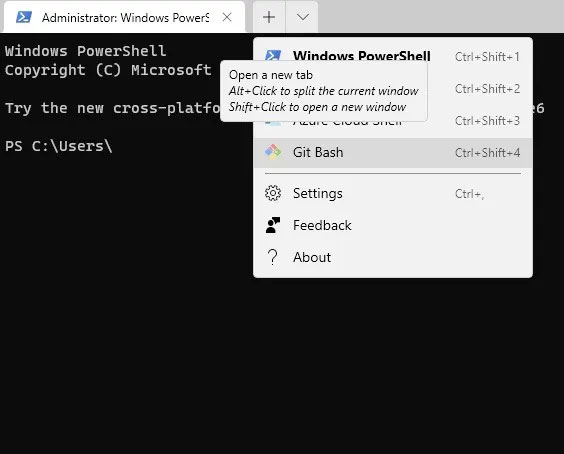
Lý do chính mà bạn nên xem xét Windows Terminal miễn phí là vì nó sẽ tạo thành một phần quan trọng trong trải nghiệm Windows 11 sắp tới. Với các chức năng bổ sung được cung cấp, bạn sẽ có được trải nghiệm terminal đơn giản nhưng hiện đại hơn. Ngoài ra, Windows Terminal phù hợp với cả Windows 10 và Windows 11. Không giống như nhiều terminal của bên thứ ba, không có sự chậm trễ, hiện tượng lag hoặc gián đoạn nào khi chạy công cụ gốc này.
2. FireCMD
Nếu bạn muốn tạo một môi trường giống UNIX trong Windows, thì FireCMD (Fire Command) là một trình thông dịch lệnh nâng cao. FireCMD rất dễ sử dụng ngay cả đối với những người không phải là dân kỹ thuật, vì GUI đơn giản của nó trông giống như những ứng dụng Windows Office khác. Có các tính năng ghi lại tài liệu, chẳng hạn như tự động hoàn thành lệnh, alias, ảnh chụp nhanh, sao chép nhiều lần và tìm/thay thế.
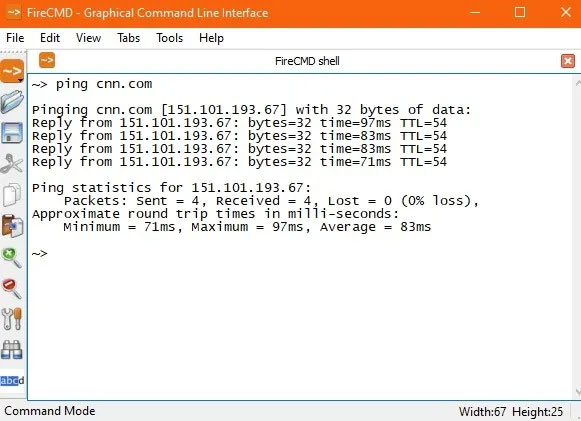
Với FireCMD, rất dễ dàng tùy chỉnh họ phông chữ, kích thước, màu sắc và kiểu, thay đổi kích thước cửa sổ, phóng to và thu nhỏ, sao chép - dán văn bản. Điều này mang lại cho chương trình terminal này diện mạo và các chức năng của một trình soạn thảo văn bản đa dạng thức thông thường của Microsoft. Chương trình hỗ trợ các cửa sổ theo tab, như Windows Terminal và có thể chạy toàn bộ gamut của màn hình, chẳng hạn như PowerShell, Command Line, Cygwin, Git Bash, v.v... Tuy nhiên, ứng dụng này không miễn phí và có giá khoảng $39 để sử dụng suốt đời.
3. MobaXterm
Bạn không thể sở hữu được nhiều tính năng linh hoạt và có thể tùy chỉnh hơn với bất kỳ tùy chọn nào khác, ngoài MobaXterm. Phần mềm giả lập này hỗ trợ các phiên trên một loạt giao thức, bao gồm SSH, Telnet, Rsh, Xdmcp (Unix từ xa), RDP, VNC (Virtual Network Computing), FTP và SFTP, Serial COM, Local Shell, Mosh, trình duyệt, file, Amazon Web Services S3, Windows Subsystem for Linux (WSL), và tất nhiên, shell dòng lệnh thông thường.
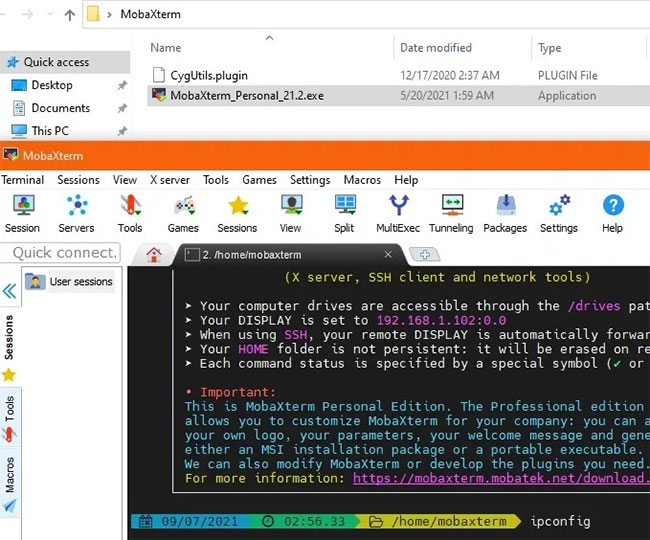
Giao diện trực quan cho phép bạn thiết lập nhiều SSH tap, chia các terminal theo chiều ngang/dọc và có tất cả các lệnh Unix cần thiết, cho phép bạn làm việc nhiều như trong Linux. Ngoài trình cài đặt thông thường, MobaXterm cũng có phiên bản portable. Hãy nhớ giải nén thư mục zip và sao chép - dán plugin CygUtility trong cùng một thư mục. Nếu không, trình giả lập sẽ ngừng hoạt động khi khởi chạy.
Chỉ có một nhược điểm: MobaXterm không miễn phí và chỉ cho phép tối đa 12 phiên. Phiên bản trả phí có giá $69 (1.587.000 đồng) và cho phép sử dụng trọn đời.
4. ZOC Terminal
Một trong các công cụ tốt nhất cho những người cần truy cập dữ liệu trên tài khoản Unix từ Windows, ZOC Terminal, có thể không miễn phí (phần mềm có giá $79,99 - 1.840.000 đồng) nhưng vẫn là một tùy chọn mang lại giá trị tuyệt vời cho những người dùng cao cấp. Chương trình hỗ trợ một loạt các loại kết nối, bao gồm SSH, Telnet, Telnet/SSL, Serial/Modem/Direct, Rlogin, ISDN, Named Pipe và Windows modem. Tất cả các lệnh bạn cần đều có thể truy cập dễ dàng từ hướng dẫn trợ giúp.
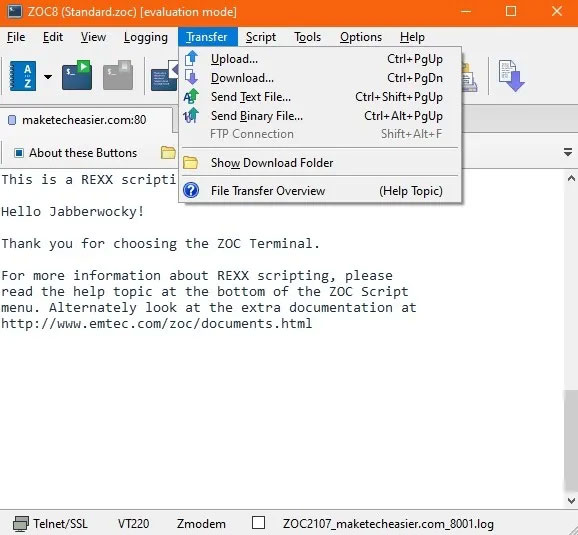
Một trong những đặc quyền chính của ZOC Terminal là các tab, vì vậy bạn có thể có một số phiên Terminal diễn ra cùng một lúc ở những terminal khác nhau. ZOC chứa đầy các lệnh và có khả năng tùy chỉnh cao để phù hợp với phong cách mày mò với terminal cá nhân của bạn. Các tính năng giả lập của ZOC Terminal rất mạnh mẽ và đầy đủ. Và thật dễ dàng để tìm kiếm các đoạn văn bản cụ thể trong công việc của bạn, sau đó đánh dấu chúng.
5. cmder
Cmder là một phần mềm protable giả lập dòng lệnh nổi tiếng cho Windows 10. Nó được xây dựng trên một chương trình giả lập bảng console nổi tiếng khác là ConEmu và được tăng cường bởi Clink. Clink nâng cao sức mạnh của ConEmu, thêm các tính năng của hệ vỏ (shell) như bash completion. Phần mềm có độ tương thích rộng, làm việc với msysgit, PowerShell, cygwin và mintty, mang lại khả năng Unix cho Windows.
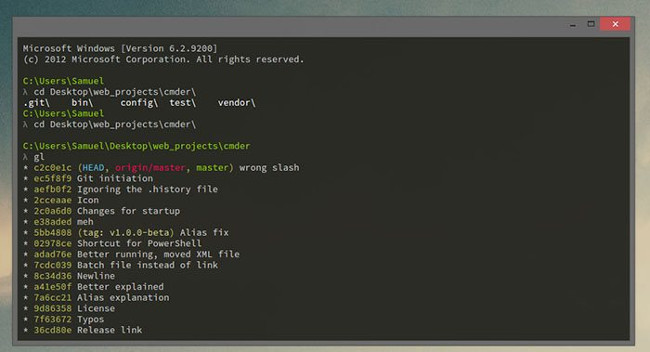
Vì đây là phần mềm portable nên bạn có thể chạy cmder trên một USB và có thể sử dụng trên các máy khác nhau mà không cần cài đặt các tập tin trên ổ cứng máy tính.
6. ConEmu
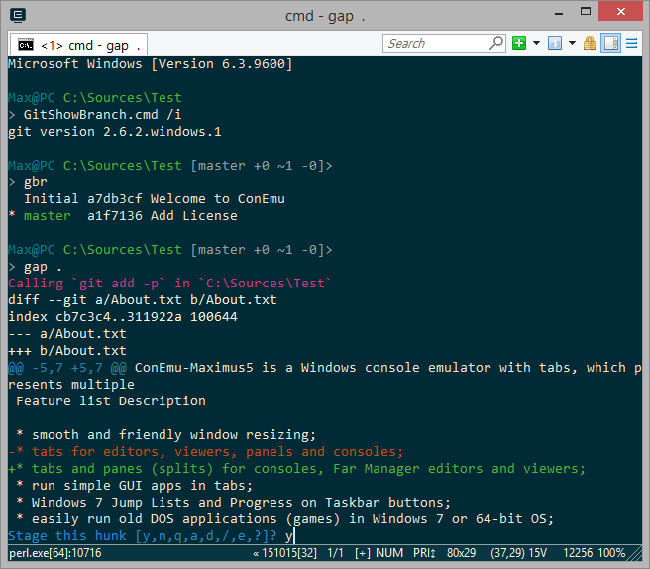
ConEmu là phần mềm giả lập console Windows với nhiều tab, cửa sổ và tùy chọn. ConEmu ban đầu được tạo ra như một “người bạn đồng hành” của Far Manager, một trình quản lý tập tin và lưu trữ được phát hành cho Windows vào năm 1996. Nhưng bất chấp “tuổi tác”, phần mềm vẫn không ngừng được phát triển.
Phần mềm giả lập này cung cấp một trình đơn với nhiều thiết lập để tinh chỉnh và các phím nóng để thực hiện lệnh, bảng drawing từ editor Vim và Emacs. ConEmu tương thích với nhiều loại shell phổ biến giống với cmder, như cmd.exe, PowerShell, cygwin, PuTTY và các loại khác. Nếu bạn cài đặt một chương trình giả lập DOS như DosBox, bạn có thể chạy các ứng dụng DOS trong một môi trường 64-bit. Nhưng vì ConEmu không phải là một hệ vỏ, nên nó không có các tính năng của shell hữu ích như kết nối từ xa và tab completion. Mặc dù vẫn giữ được nhiều người hâm mộ, nhưng ConEmu có thể không phải là phần mềm giả lập dòng lệnh tốt nhất đối với người dùng mới.
7. PuTTY
PuTTY là SSH và Telnet client miễn phí dành cho Windows. Bạn có thể sử dụng nó để chuyển tiếp cổng trong SSH, kết nối các giao thức Rlogin và SUPDUP, v.v... Ngoài Windows console thông thường, nó còn hỗ trợ “xterm” của X Windows System để hiển thị và chạy tất cả các lệnh UNIX. Có một cửa sổ Compromise bổ sung chạy cả lệnh Windows và Linux trong một môi trường tích hợp.
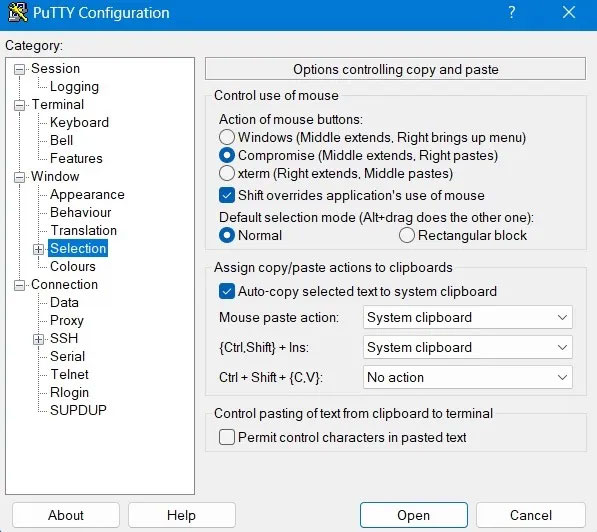
Tiện ích dòng lệnh riêng của PuTTY được gọi là “Plink”, có thể được khởi chạy từ bất kỳ terminal lệnh nào khác. Điều này đặc biệt hữu ích để hỗ trợ các kết nối tự động. Nó hỗ trợ các cài đặt terminal tiêu chuẩn, chẳng hạn như tự động sao chép văn bản đã chọn vào clipboard, ghi đè Shift và các hành động dán chuột.
Ưu điểm chính của PuTTY là nó được xem như một giao thức bảo mật cao, sử dụng xác thực public key. Nó hỗ trợ RSA, DSA và các thuật toán được mã hóa khác để truyền dữ liệu bí mật. Điều này làm cho PuTTY trở thành một terminal rất phổ biến để quản lý web server, máy chủ từ xa và các kết nối trực tuyến khác.
8. Termius
Termius là trình giả lập Windows miễn phí hấp dẫn mà bạn muốn có trên màn hình của mình. Nó cũng hỗ trợ Mac, Linux, Android và iOS. Termius là một công cụ khá tiên tiến đòi hỏi một chút mày mò. Ngay cả Steve Wozniak cũng tuyên bố sử dụng nó. Không chỉ vì nó có giao diện người dùng đẹp mắt mà còn do tính năng cộng tác nhóm có tên là Teams.
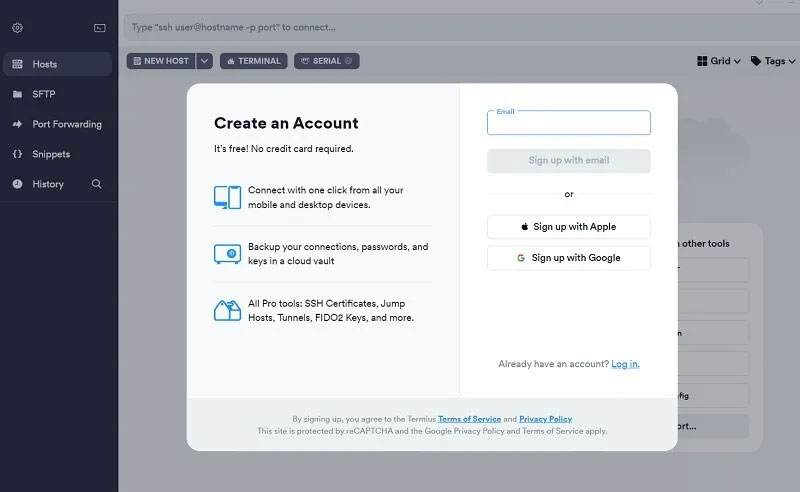
Bạn luôn có thể bắt đầu với phiên bản Termius miễn phí bằng cách sử dụng tài khoản Google hoặc Apple của mình. Nó bao gồm SSH và SFTP cơ bản, vault cục bộ và chuyển tiếp cổng trên một thiết bị. Để làm việc với kho lưu trữ được mã hóa trên đám mây hỗ trợ số lượng thiết bị không giới hạn, bạn sẽ phải chuyển sang một trong các gói trả phí.
Termius cũng là terminal duy nhất trong danh sách ung cấp đề xuất khi bạn nhập vào terminal. Nó có hỗ trợ tích hợp cho nhiều màn hình khác nhau, bao gồm Git Bash, WSL, Command Line, PowerShell, v.v... Theo nhiều cách, Termius đại diện cho thế hệ giả lập terminal tiếp theo.
9. Mintty
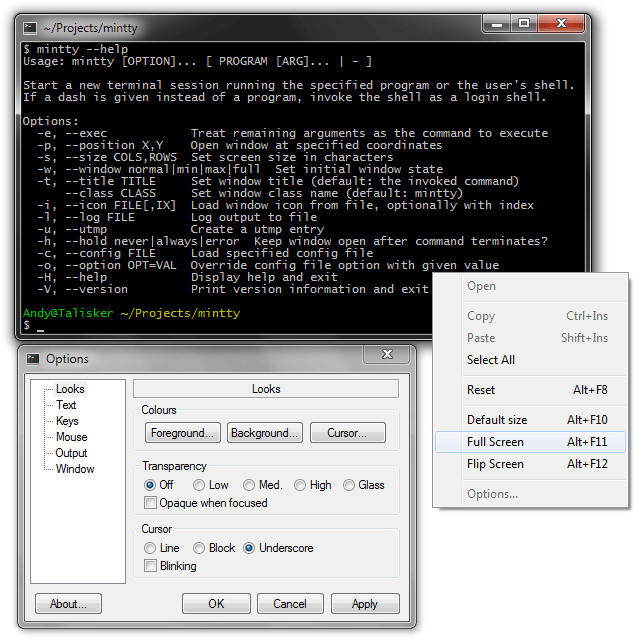
Nếu bạn chỉ sử dụng Cygwin cho hệ vỏ Windows, thì Mintty là một phần phần mềm mô phỏng bảng console xuất sắc. Trên thực tế, Mintty được cài đặt như là trình giả lập dòng lệnh mặc định. Giống như các phần mềm khác trong danh sách này, Mintty cung cấp các tính năng bổ sung như kéo và thả, toàn màn hình, sao chép và dán và hỗ trợ theme. Ngoài ra, nó cũng hoạt động với MSYS và Msys2.
10. Git Bash Terminal
Có một điều đặc biệt về Git Bash. Về cơ bản nó cung cấp mô phỏng Bash để chạy Git từ dòng lệnh. Xem xét việc sử dụng linh hoạt Git và GitHub trong nhiều dự án nguồn mở, việc có một trình giả lập terminal chuyên dụng cho Git là điều cần khám phá.
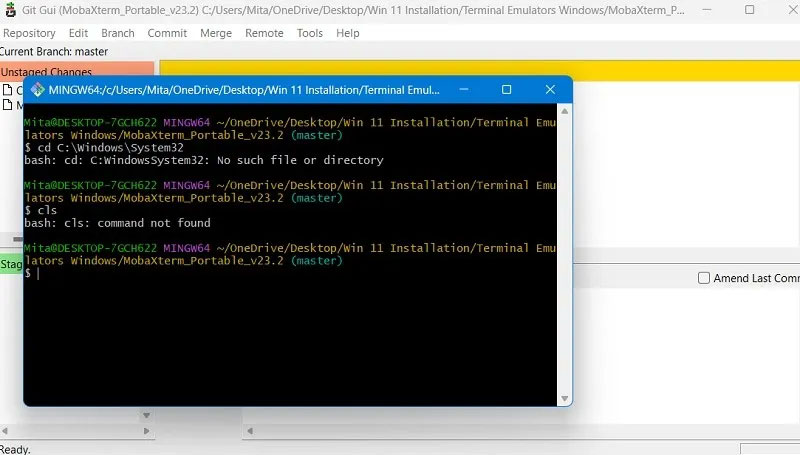
GUI làm cho mọi lệnh đồ họa liên quan đến vũ trụ Git trở nên sống động và được tích hợp tốt với Git Credential Manager, SCM, và tất nhiên, các UNIX shell bên dưới. Nếu là người thường xuyên sử dụng phần mềm được tải xuống từ GitHub, bạn có thể muốn sử dụng terminal của nó trên các thiết bị Windows.
Sau khi bạn cài đặt đúng Git Bash trên máy tính Windows của mình, bạn sẽ có thể thử nghiệm nhiều tính năng khác nhau, chẳng hạn như Git Aliases. Cũng giống như Windows Terminal, công cụ terminal Git Bash tương thích với Windows 11, vì vậy bạn sẽ có thể sử dụng ngay Git Bash trong hệ điều hành mới.
11. Oh My Posh
Oh My Posh (hoặc Oh-My-Posh) là một công cụ nhắc nhở tùy chỉnh hoạt động với mọi shell và hỗ trợ Windows, Mac và Linux như nhau. Để cài đặt chương trình, bạn cần có cửa sổ PowerShell và nhập mã trình cài đặt một dòng cho các lệnh Winget, Scoop hoặc thủ công trên trang web chính thức. Sau khi shell được cài đặt, nó bắt đầu hoạt động theo mặc định với Windows Terminal, hiển thị nhiều khả năng hơn những gì có thể trước đây.
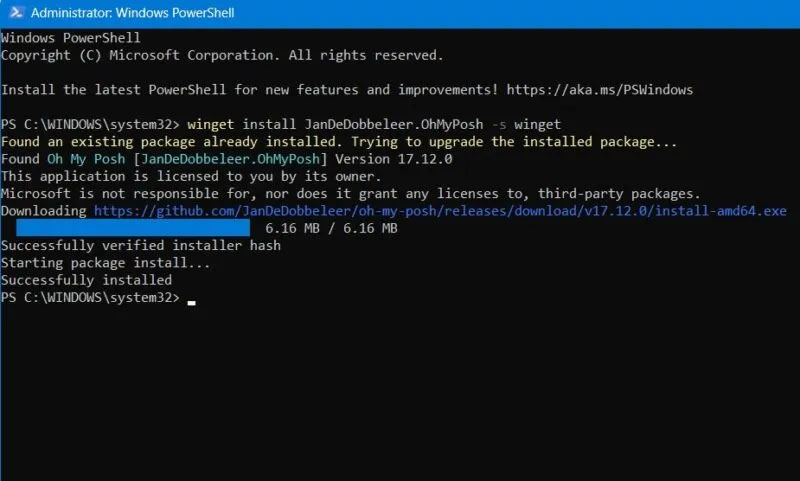
Mặc dù có thể trông giống như một ứng dụng Windows Terminal nhưng Oh My Posh có các khả năng của Linux vượt xa Terminal ban đầu. Bạn có thể sử dụng bash, cmd, elvish, fish, nu, PowerShell, tcsh, xonsh và zsh bằng cách chỉ cần thêm một predecessor đơn giản vào terminal. Ví dụ, để thêm zsh, hãy chèn ~/.zshrc và bạn đã sẵn sàng để bắt đầu.
Hơn nữa, Oh My Posh hỗ trợ nhiều chương trình nâng cao, bao gồm AWS, Azure, Cloud Foundry, CMake, Crystal, Docker, Dotnet, Fossil, GCP, Git, Golang, Java, Kubectl, Lua, v.v...
12. Fluent Terminal
Fluent Terminal của F5 Apps là trình giả lập terminal trông rất giống với bản gốc, nhưng nó đi kèm với một vài môi trường bổ sung. Cùng với PowerShell và Command Prompt, nó cũng hỗ trợ WSL, kết nối từ xa qua SSH và nút Quick Launch.
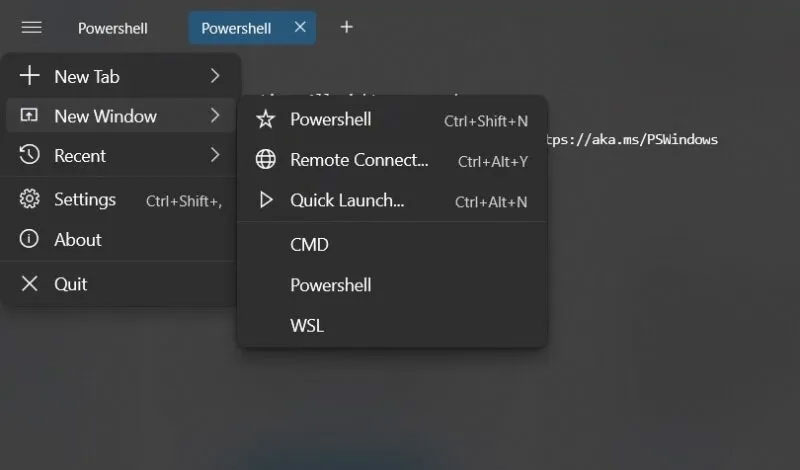
Ngoài ra, Fluent Terminal hỗ trợ shell chỉ dành cho thiết bị di động có tên là Mosh hoạt động với WiFi và dữ liệu di động. Như với terminal của riêng Windows, nó có thể tạo các profile mặc định bổ sung miễn là bạn có shell thực thi tại vị trí PC của mình. Tuy nhiên, các chương trình SSH bổ sung cung cấp cho Fluent Terminal khả năng rất cần thiết để kích hoạt các kết nối từ xa.
Cmder có lẽ là phần mềm tốt nhất cho người dùng tìm kiếm một trình giả lập dòng lệnh. Đối với những người đang tìm kiếm trải nghiệm mạnh mẽ hơn có lẽ nên thử CmdEmu.
 Công nghệ
Công nghệ  AI
AI  Windows
Windows  iPhone
iPhone  Android
Android  Học IT
Học IT  Download
Download  Tiện ích
Tiện ích  Khoa học
Khoa học  Game
Game  Làng CN
Làng CN  Ứng dụng
Ứng dụng 
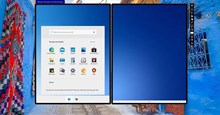







 Windows 11
Windows 11  Windows 10
Windows 10  Windows 7
Windows 7  Windows 8
Windows 8  Cấu hình Router/Switch
Cấu hình Router/Switch 









 Linux
Linux  Đồng hồ thông minh
Đồng hồ thông minh  macOS
macOS  Chụp ảnh - Quay phim
Chụp ảnh - Quay phim  Thủ thuật SEO
Thủ thuật SEO  Phần cứng
Phần cứng  Kiến thức cơ bản
Kiến thức cơ bản  Lập trình
Lập trình  Dịch vụ công trực tuyến
Dịch vụ công trực tuyến  Dịch vụ nhà mạng
Dịch vụ nhà mạng  Quiz công nghệ
Quiz công nghệ  Microsoft Word 2016
Microsoft Word 2016  Microsoft Word 2013
Microsoft Word 2013  Microsoft Word 2007
Microsoft Word 2007  Microsoft Excel 2019
Microsoft Excel 2019  Microsoft Excel 2016
Microsoft Excel 2016  Microsoft PowerPoint 2019
Microsoft PowerPoint 2019  Google Sheets
Google Sheets  Học Photoshop
Học Photoshop  Lập trình Scratch
Lập trình Scratch  Bootstrap
Bootstrap  Năng suất
Năng suất  Game - Trò chơi
Game - Trò chơi  Hệ thống
Hệ thống  Thiết kế & Đồ họa
Thiết kế & Đồ họa  Internet
Internet  Bảo mật, Antivirus
Bảo mật, Antivirus  Doanh nghiệp
Doanh nghiệp  Ảnh & Video
Ảnh & Video  Giải trí & Âm nhạc
Giải trí & Âm nhạc  Mạng xã hội
Mạng xã hội  Lập trình
Lập trình  Giáo dục - Học tập
Giáo dục - Học tập  Lối sống
Lối sống  Tài chính & Mua sắm
Tài chính & Mua sắm  AI Trí tuệ nhân tạo
AI Trí tuệ nhân tạo  ChatGPT
ChatGPT  Gemini
Gemini  Điện máy
Điện máy  Tivi
Tivi  Tủ lạnh
Tủ lạnh  Điều hòa
Điều hòa  Máy giặt
Máy giặt  Cuộc sống
Cuộc sống  TOP
TOP  Kỹ năng
Kỹ năng  Món ngon mỗi ngày
Món ngon mỗi ngày  Nuôi dạy con
Nuôi dạy con  Mẹo vặt
Mẹo vặt  Phim ảnh, Truyện
Phim ảnh, Truyện  Làm đẹp
Làm đẹp  DIY - Handmade
DIY - Handmade  Du lịch
Du lịch  Quà tặng
Quà tặng  Giải trí
Giải trí  Là gì?
Là gì?  Nhà đẹp
Nhà đẹp  Giáng sinh - Noel
Giáng sinh - Noel  Hướng dẫn
Hướng dẫn  Ô tô, Xe máy
Ô tô, Xe máy  Tấn công mạng
Tấn công mạng  Chuyện công nghệ
Chuyện công nghệ  Công nghệ mới
Công nghệ mới  Trí tuệ Thiên tài
Trí tuệ Thiên tài